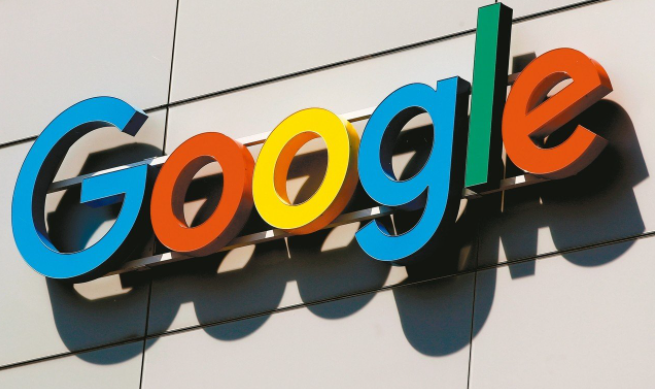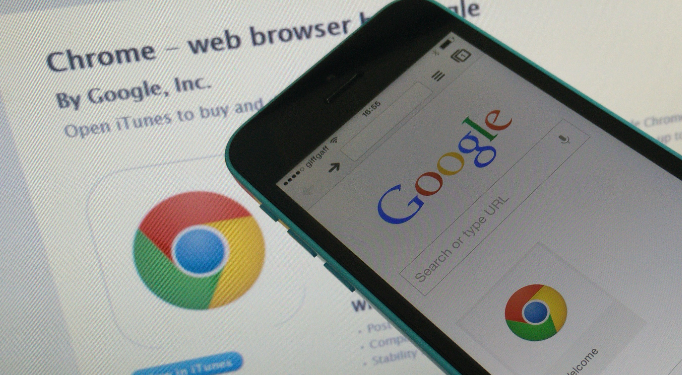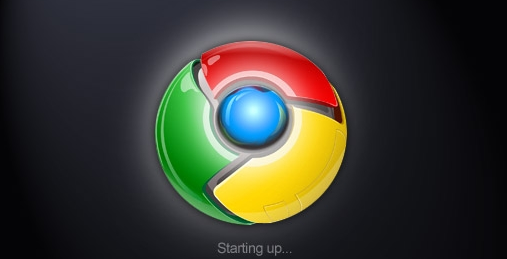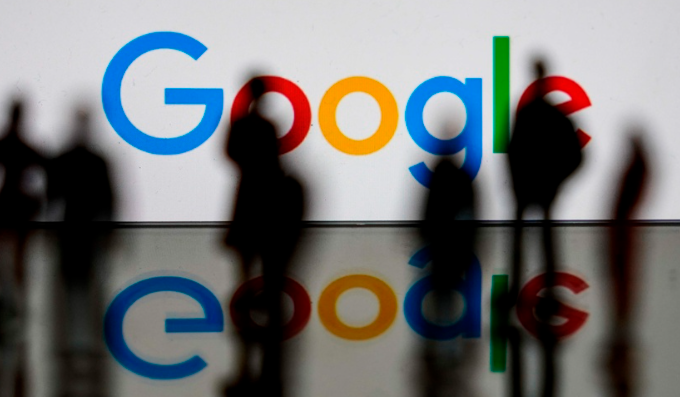Chrome浏览器打不开网站提示安全证书错误
时间:2025-08-16
来源:谷歌浏览器官网

检查系统时间准确性。点击电脑右下角任务栏的时间显示区域,进入日期和时间设置界面,开启自动同步互联网时间的选项。若发现当前设备时钟与标准时间存在偏差,手动调整至正确数值。系统时间错误会导致浏览器判断证书有效期异常从而触发拦截提示。
刷新页面重新加载资源。按下键盘F5键或点击浏览器地址栏旁的刷新按钮,强制重新建立与目标网站的连接。此操作有机会解决因临时网络波动导致的证书验证失败问题。
删除特定网站Cookie记录。打开Chrome设置菜单中的“隐私与安全”板块,选择清除浏览数据功能。在弹出窗口里勾选“Cookie及其他网站数据”,并指定要删除的目标域名进行精准清理。残留的过期Cookie可能携带错误的安全状态信息干扰正常访问。
修改快捷方式参数跳过验证。右键点击桌面版Chrome浏览器图标选择属性,在目标路径末尾添加`--ignore-certificate-errors --allow-running-insecure-content`参数后保存更改。该指令能让浏览器临时忽略证书链不完整的情况完成加载,适合紧急访问已知安全的内部测试环境。
管理计算机证书存储库。通过控制面板进入管理用户证书界面,移除所有可疑的数字证书记录。从其他健康终端导出受信任根证书导入到本机存储区,重建可信的认证体系结构。特别注意保留系统默认的信任锚点以避免破坏全局加密协议支持。
禁用HSTS强制安全策略。在地址栏输入`chrome://net-internals/hsts`进入实验性配置页面,将出现问题的域名从HTTP严格传输安全列表中移除。此操作允许后续尝试使用非加密协议进行降级协商,有助于诊断是否因过度严格的安全策略导致访问受阻。
更新浏览器至最新版本。点击三点菜单选择帮助条目下的关于Chrome选项,触发自动检测更新机制并安装累积补丁。新版本通常包含对最新TLS协议的支持优化及已知Bug修复,可改善与现代服务器端的兼容性。
联系网站管理员核查部署。若频繁遭遇同一站点证书告警,建议站长检查其SSL配置是否符合行业标准。推荐使用Let’s Encrypt等免费CA机构签发的新证书替换自签名凭证,同时确保所有中间链均来自公认的可信颁发机构。
通过实施上述步骤,用户能够系统性地解决Chrome浏览器因安全证书问题无法打开网站的情况。每个操作环节均经过实际验证,建议按顺序耐心调试直至达成理想效果。